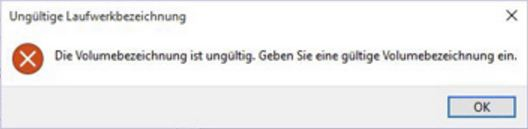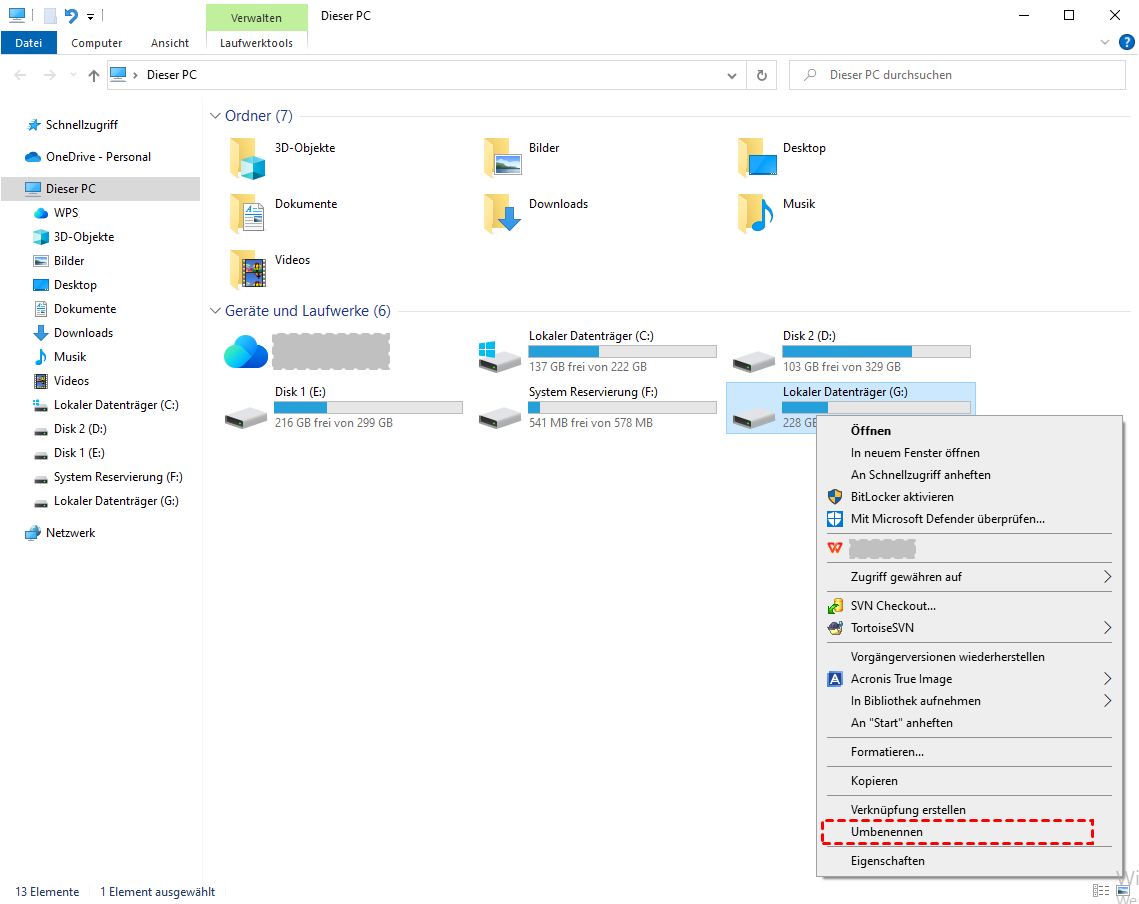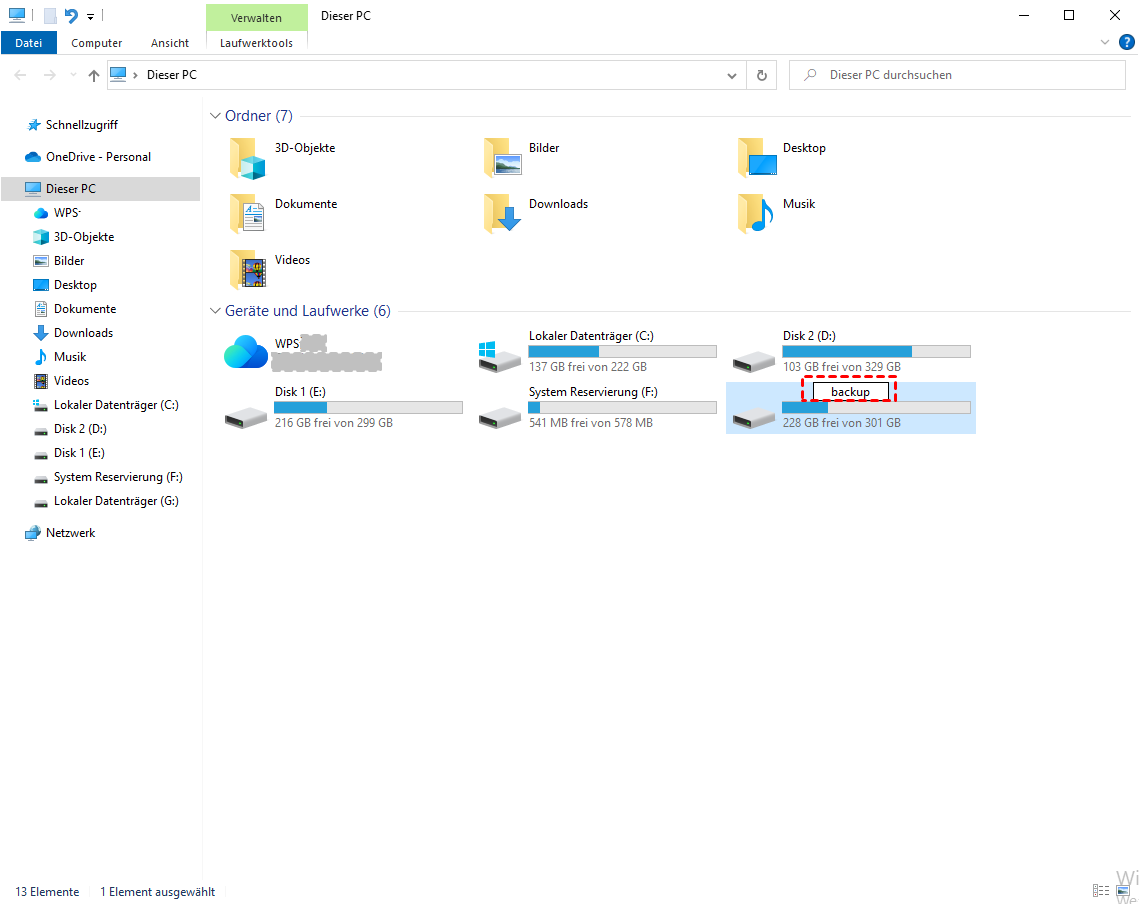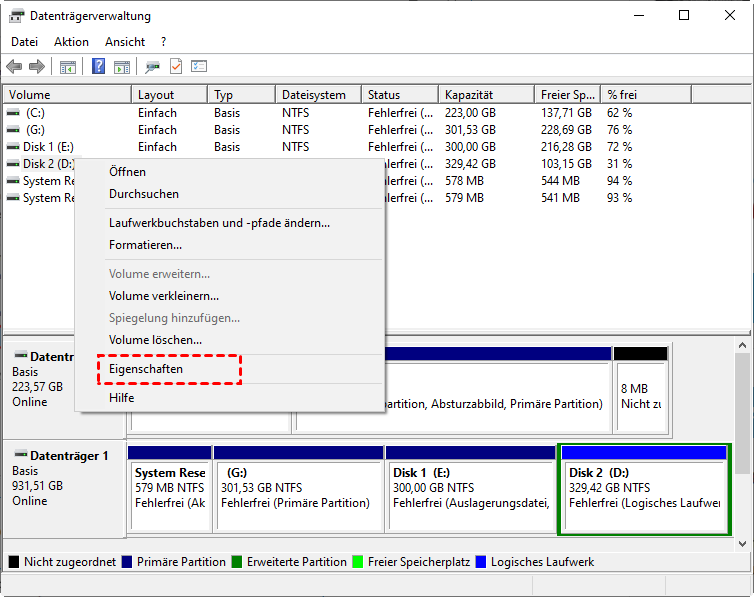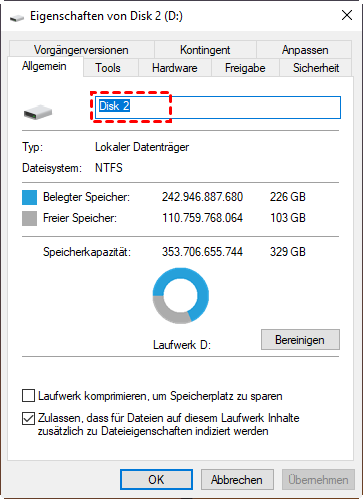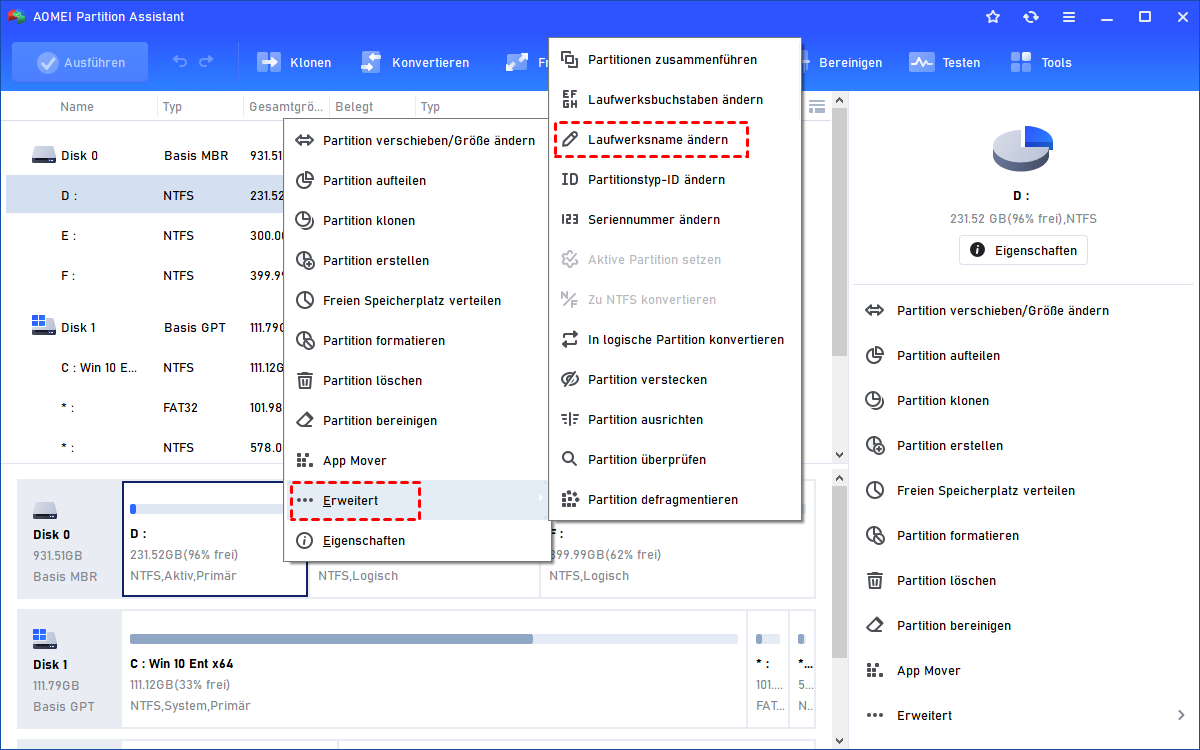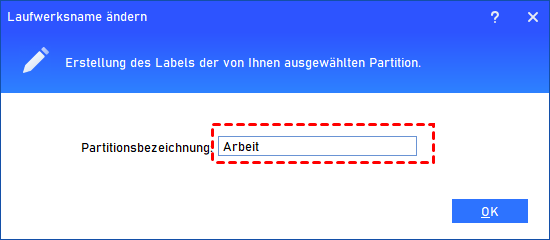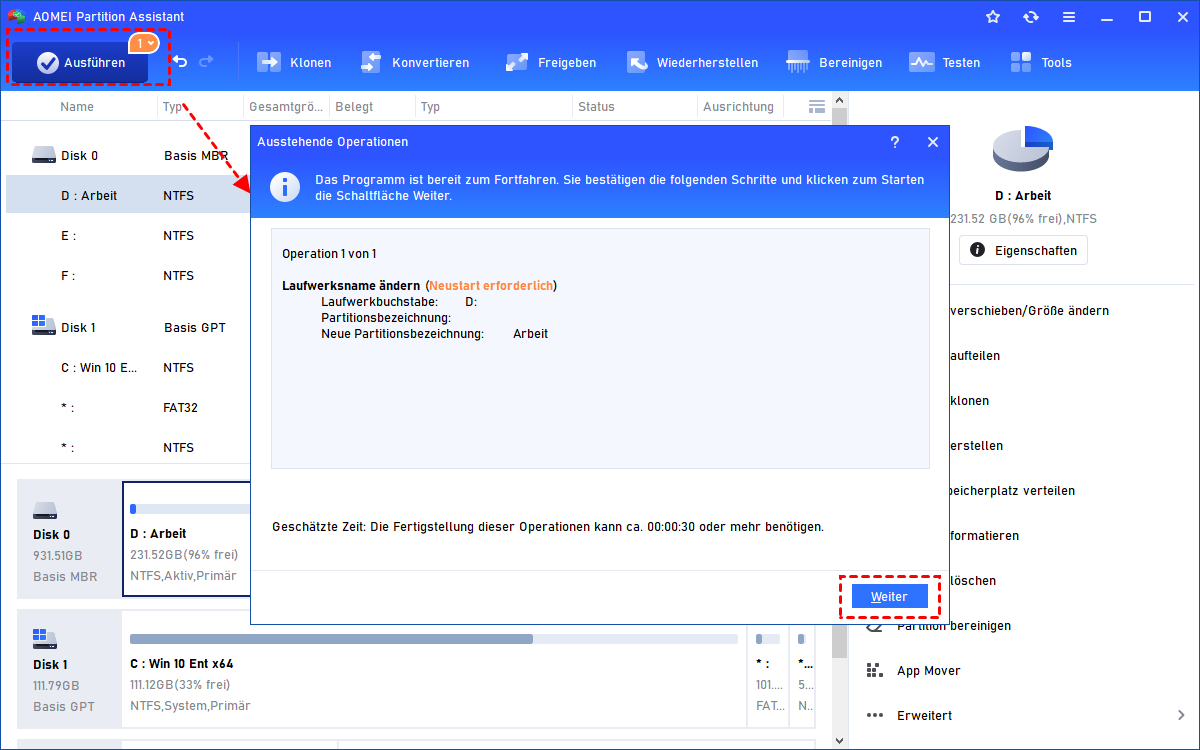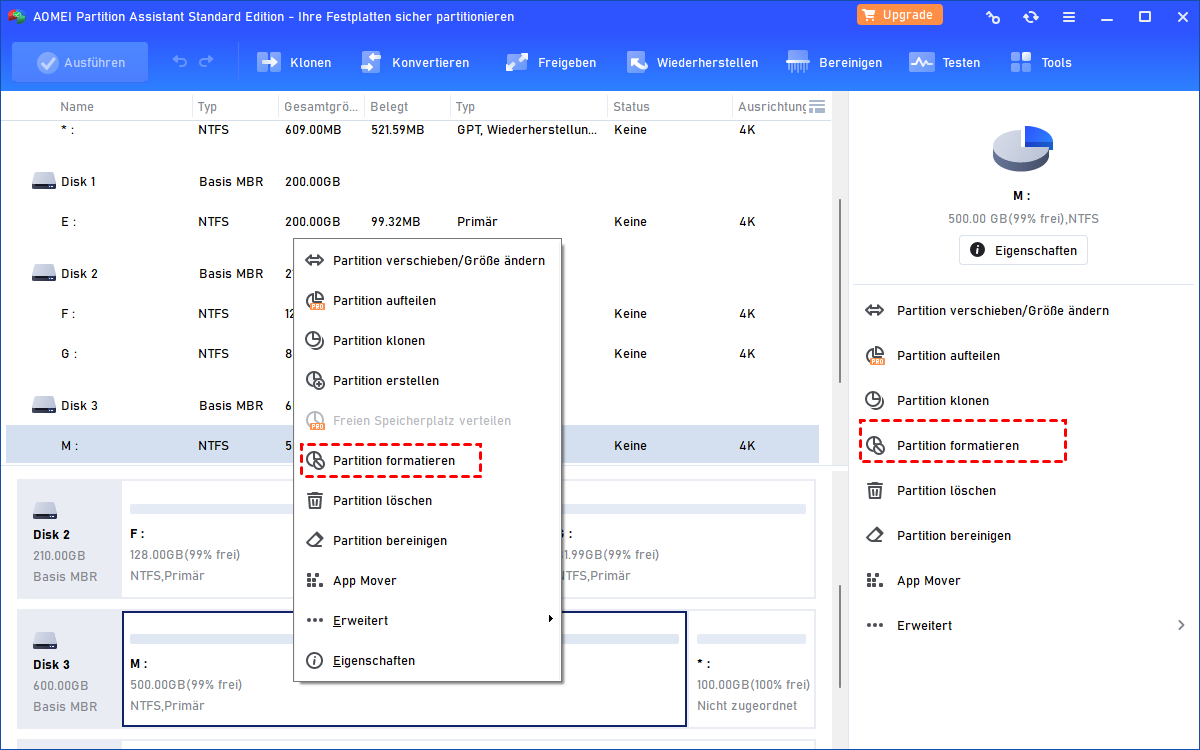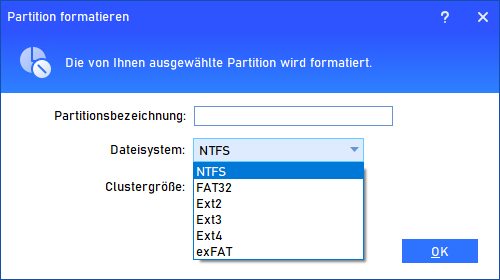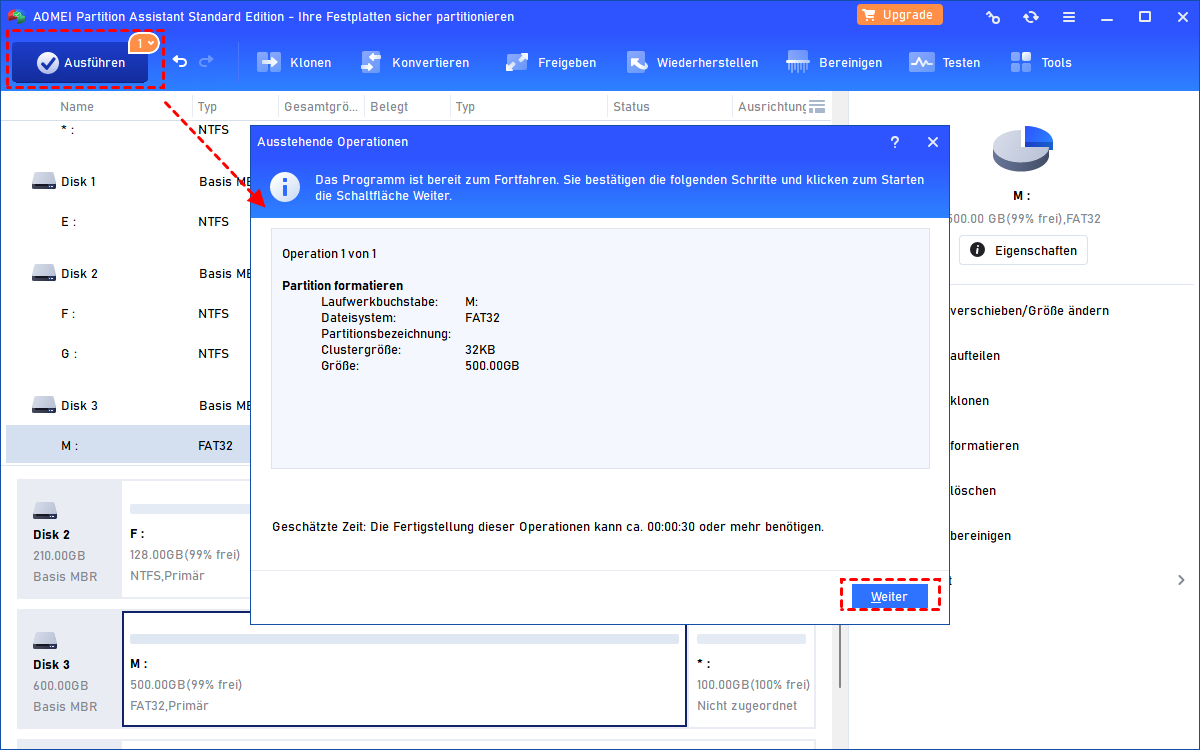Behoben: Die Volumebezeichnung ist ungültig in Windows 7, 8, 10, 11
Wenn beim Versuch, die Partitionsbezeichnung zu ändern, die Fehlermeldung „Die Volumebezeichnung ist ungültig. Geben Sie eine gültige Volumebezeichnung ein“ angezeigt wird, lesen Sie diesen Beitrag und erfahren Sie, wie Sie dieses Problem beheben und die Datenträgerbezeichnung in Windows 11, 10, 8, 7 erfolgreich ändern können.
Fehlermeldung: Die Volumebezeichnung ist ungültig.
Ich habe mein Laufwerk E neu installiert, weil meine Kamera-Speicherkarte nicht funktioniert hat und meinen Computer zum Absturz gebracht hat. Das E-Laufwerk-Menü erscheint immer wieder und fordert mich auf, es zu benennen, aber jedes Mal, wenn ich etwas eingebe (wie Backup oder E:), erhalte ich eine Fehlermeldung: „Das Volumen-Label ist ungültig. Geben Sie eine gültige Volumebezeichnung ein.“ Das macht mich verrückt. BITTE HELFEN!
- Frage von Ben
Die Volumebezeichnung ist ungültig - Wie zu beheben?
Wenn Sie ein Label für Ihr Laufwerk festlegen, erhalten Sie möglicherweise eine Fehlermeldung „Das Volume-Label ist ungültig“. Das bedeutet, dass das Volumen-Label auf einem bestimmten Medium verwendet wurde. Erfahren Sie unten, wie Sie das Label ändern und das Problem beheben können.
1. Volume-Label ändern mit der Option „Umbenennen“
Schritt 1. Öffnen Sie „Mein Computer“ oder „Dieser PC“.
Schritt 2. Klicken Sie mit der rechten Maustaste auf das Volume, wählen Sie im Kontextmenü „Umbenennen“.
Schritt 3. Dann benennen Sie es dann als „Fotos“, „Dateien und Ordner“, „Backup“ usw.
2. Ungültige Volumebezeichnung ändern mit den Eigenschaften
Schritt 1. Öffnen Sie „Datenträgerverwaltung“ oder „Arbeitsplatz“.
Schritt 2. Klicken Sie mit der rechten Maustaste auf das Volume und wählen Sie „Eigenschaften“ aus dem Kontextmenü.
Schritt 3. Entfernen Sie das alte Etikett und benennen Sie es beispielsweise als Fotos.
3. Volume-Label ändern mit CMD
Schritt 1. Geben Sie „cmd“ in das Suchfeld ein und wählen Sie „Als Administrator ausführen“.
Schritt 2. Geben Sie „label f: music“ in das Eingabeaufforderungsfenster ein und drücken Sie die Eingabetaste.
Fehler „Die Volumebezeichnung ist ungültig“ mit Freeware beheben
Jeder Fehler hat seine eigenen Ursachen. Der Fehler „Das Volume-Label ist ungültig“ ist keine Ausnahme. Dieser Fehler bedeutet, dass dieses Label irgendwo verwendet wird oder unbemerkt vorhanden ist. Sie müssen es auf ein anderes verfügbares Label ändern, das derzeit nicht verwendet wird.
Um den Fehler „Die Volumebezeichnung ist ungültig“ auf einem Flash-Laufwerk/USB-Laufwerk und anderen Speichergeräten zu beheben, können Sie auf ein Tool von Drittanbietern zurückgreifen. Ich empfehle Ihnen das kostenlose Partitionierungsprogramm AOMEI Partition Assistant Standard. Damit können Sie das Label ohne Probleme ändern.
Diese Software ermöglicht es Ihnen, die ungültige Volumebezeichnung direkt zu ändern, ohne das Laufwerk neu zu formatieren, und ein neues Label über die Formatierung festzulegen. Laden Sie die Freeware jetzt herunter und schauen Sie sich die folgenden Anleitungen an.
1. Laufwerksname ändern
Diese Methode führt nicht zu Datenverlusten. Wenn etwas Wichtiges vorhanden ist, sollten Sie dies jedoch lieber versuchen.
Schritt 1. Installieren und starten Sie diese Software, klicken Sie mit der rechten Maustaste auf das Volume, wählen Sie „Erweitert“ und wählen Sie „Laufwerksname ändern“ (wie unten gezeigt).
Schritt 2. Geben Sie die neue Bezeichnung in das Feld ein und klicken Sie auf „OK“, um fortzufahren.
Schritt 3. Sehen Sie sich den ausstehenden Vorgang an und klicken Sie auf „Ausführen“, um den ausstehenden Vorgang zu übernehmen.
2. Partitionsbezeichnung ändern
Diese Methode führt zu Datenverlusten und wird empfohlen, wenn Sie wichtige Daten nicht auf dem Laufwerk speichern. Sie können jedoch im Voraus Dateien sichern und die folgenden Schritte befolgen, um Ihr Problem zu beheben.
Schritt 1. Klicken Sie mit der rechten Maustaste auf das Laufwerk und wählen Sie „Partition formatieren“.
Schritt 2. Geben Sie die neue Partitionsbezeichnung in das Feld ein und klicken Sie auf „OK“. Wenn Sie die Partitionsbezeichnung für das FAT32-Format festlegen möchten, können Sie auf das Dropdown-Menü auf der rechten Seite des Dateisystems klicken und FAT32 auswählen.
Schritt 3. Klicken Sie auf „Ausführen“, um den Vorgang auszuführen.
Darüber hinaus kann AOMEI Partition Assistant Ihnen bei der Behebung vieler Probleme helfen, z. B. wenn der Parameter in Windows 10 falsch ist, bei Diskpart ein Fehler aufgetreten ist, bei dem der Zugriff verweigert wurde, bei Diskpart in der Volume-Liste sind keine Volumes vorhanden und mehr.
Wenn Sie weitere Probleme beheben möchten herausfordernde Probleme, wie etwa, dass die angegebene Festplatte nicht konvertierbar ist, die Konvertierung in eine Basisfestplatte ausgegraut ist usw. In diesen Fällen müssen Sie auf die erweiterte Version aktualisieren.
Abschließend
Hier zeigen wir, wie der Fehler „Die Volumebezeichnung ist ungültig“ mit verschiedenen Methoden behoben werden kann. Unter ihnen macht der AOMEI Partition Assistant Standard die Dinge einfacher und Sie müssen einfach den oben genannten Schritten folgen.
Darüber hinaus bietet er viele weitere fantastische Funktionen, um Ihnen eine bequeme Verwaltung Ihrer Festplattenpartitionen zu ermöglichen, wie z.B. das Migrieren des Betriebssystems auf eine SSD, das Löschen einer Partition, das Klonen einer Partition, das Verschieben einer Partition, das Überprüfen einer Partition auf fehlerhafte Sektoren, das Konvertieren von FAT32 und NTFS ohne Neuformatierung usw.